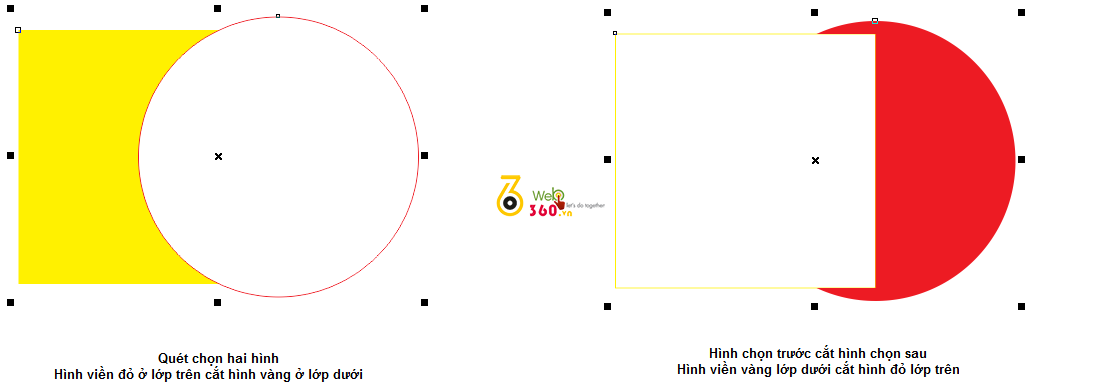



Trong bài viết này Tuyettac sẽ chia sẻ cho bạn chi tiết về từng lệnh cũng như các nguyên tắc cắt của các lệnh cắt hình trong CorelDraw.
Đây là toàn bộ lệnh cắt trong CorelDraw:
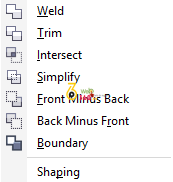
Chúng ta sẽ xem từ lệnh đầu tiên, lệnh Weld: Được dùng để hợp nhất hay đường path hoặc hia hình vẽ với nhau.
Nguyên tắc sử dụng của lệnh weld: Khi bạn dùng chuột chọn 1 hình ( ví dụ hình màu vàng bên dưới) sau đó giữ shift chọn một hình khác ( hình màu đỏ bên dưới) thì chúng ta sẽ có được một hình mới với các góc cạnh tương tự như hai hình ban đầu chừ góc trồng đè lên nhau của hai hình, và hình mới được tạo ra sẽ có màu theo hình được chọn sau.
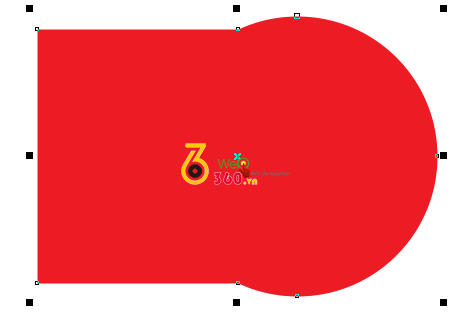
Lệnh Trim: lệnh này cho phép cắt bỏ phần trồng đè của hình dưới khi chúng ta quét chọn hai hình. Còn khi dùng chuột chọn từng hình thì chọn trước sẽ là hình cắt hình chọn sau.
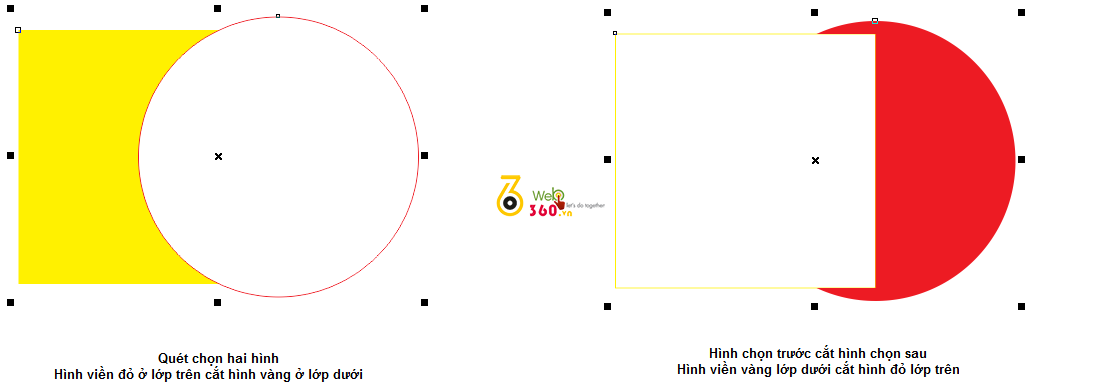
Lệnh Intersect: Cho phép cắt lấy phần giao nhau giữa hai hình được chọn. Hình được cắt ra sẽ nằm giữa hai hình khi quét chọn. Khi chọn từng hình thì hình được cắt có màu của hình được chọn sau. Giữ nguyên hai hình ban đầu
Lệnh Simplify: Hình trên cắt hình dưới
Lệnh Front Minus Back: Hình dưới cắt hình trên, bỏ hình dưới.
Lệnh Back Minus Front: Hình trên cắt hình dưới và bỏ hình trên
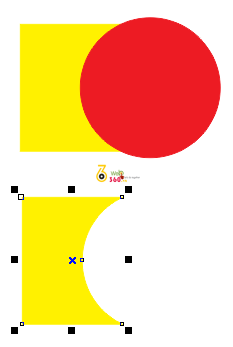
Lệnh Boundary: Cho phép tạo ra một đối tượng bao quanh các hình được chọn.
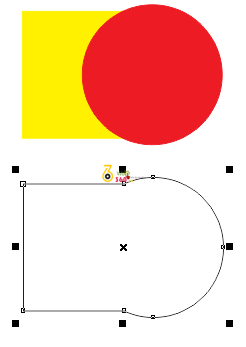
Các lệnh cắt trong CorelDraw hỗ trợ chúng ta rất nhiều trong quá trình thiết kế. Chúc các bạn học thiết kế đồ họa với CorelDrawvui vẻ!


